Kā iespējot Spatial Audio atskaņot augstas kvalitātes mūziku iPhone tālrunī
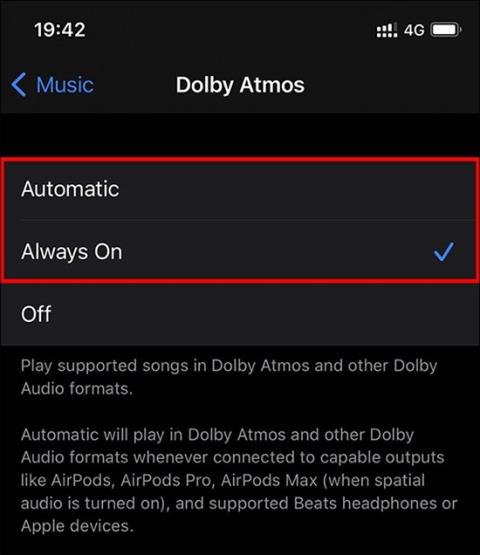
Dolby Atmos Spatial Audio — Spatial Audio funkcija iPhone tālrunī uzlabos mūzikas atskaņotāju, sniedzot jums daudz bagātīgāku pieredzi.
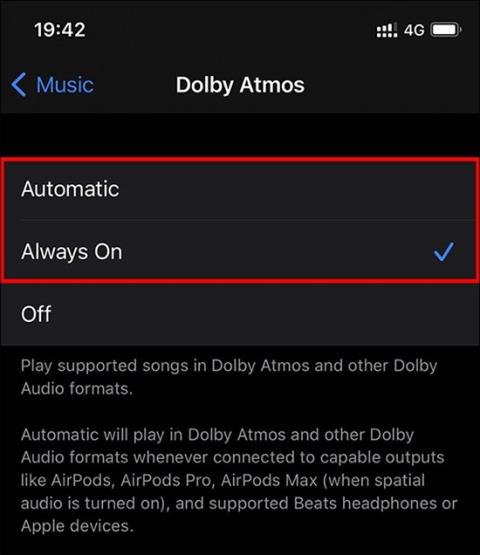
Dolby Atmos Spatial Audio — Spatial Audio funkcija iPhone tālrunī uzlabos mūzikas atskaņotāju, sniedzot jums daudz bagātīgāku pieredzi. Tad jums nav nepieciešams skaļruņu aprīkojums, un jūs joprojām varat baudīt spilgtu, pievilcīgu skaņu. Tālāk esošajā rakstā ir sniegti norādījumi, kā iPhone tālrunī ieslēgt telpiskā audio funkciju.
Norādījumi telpiskā audio ieslēgšanai iPhone tālrunī
Ierīces, kas atbalsta Dolby Atmos.
1. darbība:
Noklikšķiniet uz Iestatījumi , pēc tam atlasiet Mūzika un pēc tam noklikšķiniet uz Dolby Atmos .
2. darbība:
Pārslēdzieties uz jauno saskarni, Dolby Atmos iestatījumos pārslēdziet to uz Automātiski vai Vienmēr ieslēgts .

3. darbība:
Vietnē Music mēs varam iespējot augstas izšķirtspējas mūziku bez zaudējumiem pakalpojumā Apple Music ar iOS 14.6 vai jaunāku versiju. Atlasiet Straumēšana, izmantojot mobilo tīklu, pēc tam pārslēdzieties uz jauno saskarni un noklikšķiniet uz Bezzudumu .

4. darbība:
Lai ieslēgtu telpisko audio AirPods austiņām , atveriet Iestatījumi , pēc tam noklikšķiniet uz Bluetooth sadaļas un nospiediet burtu i pie sava AirPods nosaukuma.

5. darbība:
Mēs iespējosim opciju Spatial Audio. Klausoties mūziku ar AirPods, būs telpiskā audio un trokšņu kontroles opcijas, lai atceltu troksni.

Ņemiet vērā, ka dziesmām, kas atbalsta Spatial Audio funkciju, dziesmu saskarnē tiks parādītas Dolby Atmos un Lossless ikonas, kā parādīts tālāk.

Sound Check ir neliela, bet diezgan noderīga funkcija iPhone tālruņos.
iPhone lietotnē Fotoattēli ir atmiņu funkcija, kas izveido fotoattēlu un videoklipu kolekcijas ar mūziku, piemēram, filmu.
Kopš pirmās palaišanas 2015. gadā Apple Music ir izaudzis ārkārtīgi liels. Līdz šim tā ir pasaulē otrā lielākā maksas mūzikas straumēšanas platforma pēc Spotify. Papildus mūzikas albumiem Apple Music ir arī mājvieta tūkstošiem mūzikas videoklipu, diennakts radiostaciju un daudzu citu pakalpojumu.
Ja vēlaties savos videoklipos iekļaut fona mūziku vai, konkrētāk, ierakstīt atskaņoto dziesmu kā videoklipa fona mūziku, ir ļoti vienkāršs risinājums.
Lai gan iPhone tālrunī ir iebūvēta lietotne Weather, dažreiz tā nesniedz pietiekami detalizētus datus. Ja vēlaties kaut ko pievienot, App Store ir daudz iespēju.
Papildus fotoattēlu kopīgošanai no albumiem lietotāji var pievienot fotoattēlus koplietotajiem albumiem iPhone tālrunī. Varat automātiski pievienot fotoattēlus koplietotajiem albumiem, atkārtoti nestrādājot no albuma.
Ir divi ātrāki un vienkāršāki veidi, kā Apple ierīcē iestatīt atpakaļskaitīšanu/taimeri.
App Store ir tūkstošiem lielisku lietotņu, kuras jūs vēl neesat izmēģinājis. Parastie meklēšanas vienumi var nebūt noderīgi, ja vēlaties atklāt unikālas lietotnes, un nav patīkami sākt bezgalīgu ritināšanu ar nejaušiem atslēgvārdiem.
Blur Video ir programma, kas aizmiglo ainas vai jebkuru saturu, ko vēlaties tālrunī, lai palīdzētu mums iegūt attēlu, kas mums patīk.
Šis raksts palīdzēs jums instalēt Google Chrome kā noklusējuma pārlūkprogrammu operētājsistēmā iOS 14.









